SharePoint アドイン モデルにおける Yammer の統合
Summary
Yammer と SharePoint の統合方法は、完全信頼コードにおける新しい SharePoint アドイン モデルの場合と同じです。
基本ガイドライン
Yammer と SharePoint の統合については、大まかに次のような基本ガイドラインが提供されています。
- Yammer の統合はオンプレミスと Office 365 SharePoint 環境の両方で使用できます。
- リモート プロビジョニング パターンを使用して、Yammer グループと Yammer OpenGraph オブジェクトを作成したり、新しい SharePoint サイトを作成するときのやり取りを容易にすることができます。
- 標準の埋め込み機能を使用して、Yammer と SharePoint を迅速かつ容易に統合する ことができます。
- 埋め込みを行うには、アプリケーションに 400 ピクセル以上の HTML コンテナーが必要です。
- Yammer SDK および REST API を使用して、カスタマイズされた統合機能を作成できます。
Yammer と SharePoint を統合するオプション
Yammer と SharePoint を統合するには、いくつかのオプションがあります。
- Yammer Web パーツ
- 埋め込み
- グループ、トピック、マイ、およびユーザー フィード
- OpenGraph のフィード
- Yammer OpenGraph API および/または Yammer REST API と Yammer SDK
Yammer Web パーツ
Yammer の会話を SharePoint Web ページに統合するための 2 つの Web パーツが含まれています。 最新のページに Web パーツを追加する場合は、検索語句「yammer」を入力して使用可能な Web パーツを表示します。
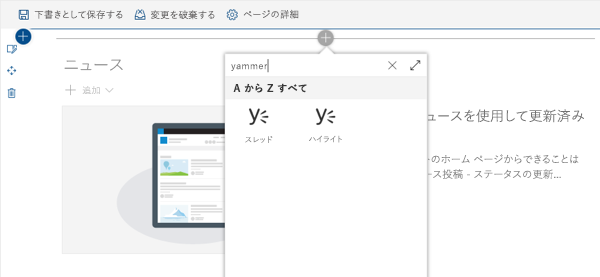
ページに Web パーツを追加したら、プロパティ ウィンドウを使用して、目的の Yammer の会話を含めるように構成します。
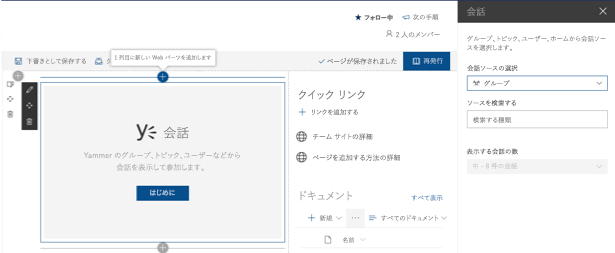
埋め込み
このオプションでは、SharePoint Web ページに Yammer のフィードを埋め込みます。
- このオプションは、迅速かつ簡単に実装されます。
- このオプションを使用すると、フィードの限定的な側面とその表示方法を制御できます。
SharePoint ページに埋め込みを使用すると、次のような外観になります。
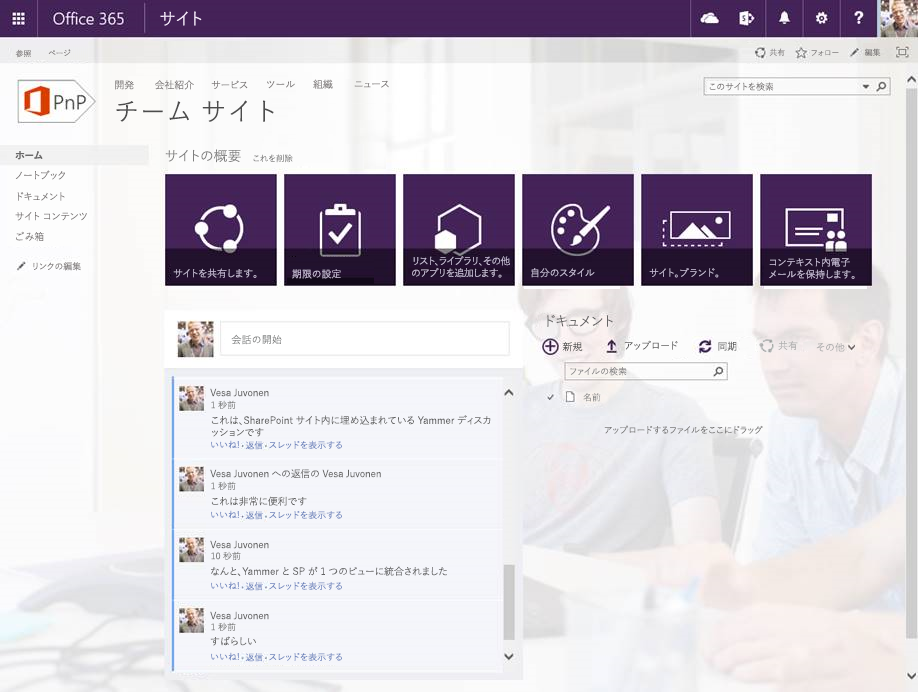
次の表は、標準の埋め込みを使用してアクセス可能な Yammer のフィードの各種類について説明します。
| フィード | 説明 | FeedType | 使用例 |
|---|---|---|---|
| マイ フィード | マイ フィードは、Yammer ユーザーに向けた会話が配信される場所です。 | MyFeed | 個人用サイト ホームページまたはワークスペース サイト。 |
| ユーザー フィード | 特定のユーザーが Yammer に投稿したすべての会話。 | User | システム ディレクトリ内のユーザーのプロファイル ページ。 |
| トピック フィード | Yammer のトピックにタグが付けられている会話のフィード。 | Topic | イントラネットのイベント ページ。 |
| グループのフィード | 特定のグループに投稿されている会話のフィード。 | Group | イントラネットのチーム ページ。 |
上記の表に記載されている標準の Yammer フィード以上の機能が必要な場合は、OpenGraph 埋め込みオプションを使用できます。 このオプションでは、フィードをより正確に制御できます。 次の表に、このような例を示します。
| フィード | 説明 | FeedType | 使用例 |
|---|---|---|---|
| コメント フィード | Yammer の Open Graph API を使用して、アプリケーション オブジェクト周辺の会話を容易にします。 | Custom | カスタム CRM アプリケーション、またはデジタル資産管理システム内のメディアの詳細ページの営業案件です。 |
適切な場合
Yammer フィードと SharePoint サイトを統合しようとしていて、埋め込みフィードの標準機能がニーズを満たしている場合。
作業の開始
次のサンプルでは、サイトの既定のニュースフィードの代わりに、そのサイトに関連付けられている Yammer フィードをプロビジョニングする方法について説明します。
YammerUtility.cs クラスの CreateYammerGroupDiscussionPartXml メソッドは、OfficeDevPnP.Core サンプルのものです。 このメソッドは、サイトをプロビジョニングするときに SharePoint ページに追加されるアドイン パーツの定義の XML を作成します。 コードの feedType: 'group' 部分に注意してください。 "); wp.Append(" "); wp.Append(" "); wp.Append("");
public static string CreateYammerGroupDiscussionPartXml(string yammerNetworkName, int yammerGroupId, bool showHeader, bool showFooter, bool useSSO = true)
{
StringBuilder wp = new StringBuilder(100);
wp.Append("<?xml version=\"1.0\" encoding=\"utf-8\" ?>");
wp.Append("<webParts>");
wp.Append(" <webPart xmlns='http://schemas.microsoft.com/WebPart/v3'>");
wp.Append(" <metaData>");
wp.Append(" <type name='Microsoft.SharePoint.WebPartPages.ScriptEditorWebPart, Microsoft.SharePoint, Version=16.0.0.0, Culture=neutral, PublicKeyToken=71e9bce111e9429c' />");
wp.Append(" <importErrorMessage>Cannot import this web part.</importErrorMessage>");
wp.Append(" </metaData>");
wp.Append(" <data>");
wp.Append(" <properties>");
wp.Append(" <property name='Title' type='string'>$Resources:core,ScriptEditorWebPartTitle;</property>");
wp.Append(" <property name='Description' type='string'>$Resources:core,ScriptEditorWebPartDescription;</property>");
wp.Append(" <property name='ChromeType' type='chrometype'>None</property>");
wp.Append(" <property name='Content' type='string'>");
wp.Append(" <![CDATA[");
wp.Append(" <div id='embedded-feed' style='height: 500px;'></div>");
wp.Append(" <script type='text/javascript' src='https://assets.yammer.com/assets/platform_embed.js'></script>");
wp.Append(" <script type='text/javascript'>
yam.connect.embedFeed({ container: '#embedded-feed', network: '"
+ yammerNetworkName
+ @"', feedType: 'group', feedId: '" + yammerGroupId
+ @"', config: { use_sso: " + useSSO.ToString().ToLower()
+ @", header: " + showHeader.ToString().ToLower()
+ @", footer: " + showFooter.ToString().ToLower()
+ " }}); </script>");
wp.Append(" ]]>");
wp.Append(" </property>");
wp.Append(" </properties>");
wp.Append(" </data>");
wp.Append(" </webPart>");
wp.Append("</webParts>");
return wp.ToString();
}
public static string CreateYammerOpenGraphDiscussionPartXml(string yammerNetworkName, string url, bool showHeader, bool showFooter, string postTitle="", string postImageUrl="", bool useSso = true, string groupId = "") { StringBuilder wp = new StringBuilder(100); wp.Append(""); wp.Append(""); wp.Append(" "); wp.Append(" "); wp.Append(" "); wp.Append(" Cannot import this Web Part."); wp.Append(" "); wp.Append(" "); wp.Append(" このメソッドは、サイトをプロビジョニングするときに SharePoint ページに追加されるアドイン パーツの定義の XML を作成します。
public static string CreateYammerOpenGraphDiscussionPartXml(string yammerNetworkName, string url, bool showHeader,
bool showFooter, string postTitle="", string postImageUrl="",
bool useSso = true, string groupId = "")
{
StringBuilder wp = new StringBuilder(100);
wp.Append("<?xml version=\"1.0\" encoding=\"utf-8\" ?>");
wp.Append("<webParts>");
wp.Append(" <webPart xmlns='http://schemas.microsoft.com/WebPart/v3'>");
wp.Append(" <metaData>");
wp.Append(" <type name='Microsoft.SharePoint.WebPartPages.ScriptEditorWebPart, Microsoft.SharePoint, Version=16.0.0.0, Culture=neutral, PublicKeyToken=71e9bce111e9429c' />");
wp.Append(" <importErrorMessage>Cannot import this web part.</importErrorMessage>");
wp.Append(" </metaData>");
wp.Append(" <data>");
wp.Append(" <properties>");
wp.Append(" <property name='Title' type='string'>$Resources:core,ScriptEditorWebPartTitle;</property>");
wp.Append(" <property name='Description' type='string'>$Resources:core,ScriptEditorWebPartDescription;</property>");
wp.Append(" <property name='ChromeType' type='chrometype'>None</property>");
wp.Append(" <property name='Content' type='string'>");
wp.Append(" <![CDATA[");
wp.Append(" <div id='embedded-feed' style='height: 500px;'></div>");
wp.Append(" <script type='text/javascript' src='https://assets.yammer.com/assets/platform_embed.js'></script>");
wp.Append(" <script>");
wp.Append(" yam.connect.embedFeed({");
wp.Append(" container: '#embedded-feed'");
wp.Append(" , feedType: 'open-graph'");
wp.Append(" , feedId: ''");
wp.Append(" , config: {");
wp.Append(" use_sso: " + useSso.ToString().ToLower());
wp.Append(" , header: " + showHeader.ToString().ToLower());
wp.Append(" , footer: " + showFooter.ToString().ToLower());
wp.Append(" , showOpenGraphPreview: false");
wp.Append(" , defaultToCanonical: false");
wp.Append(" , hideNetworkName: false");
wp.Append(" , promptText: 'Start a conversation'");
if (!string.IsNullOrEmpty(groupId))
{
wp.Append(" , defaultGroupId: '" + groupId + "'");
}
wp.Append(" }");
wp.Append(" , objectProperties: {");
wp.Append(" url: '" + url + "'");
wp.Append(" , type: 'page'");
wp.Append(" , title: '" + postTitle + "'");
wp.Append(" , image: '" + postImageUrl + "'");
wp.Append(" }");
wp.Append(" });");
wp.Append(" </script>");
wp.Append(" ]]>");
wp.Append(" </property>");
wp.Append(" </properties>");
wp.Append(" </data>");
wp.Append(" </webPart>");
wp.Append("</webParts>");
return wp.ToString();
}
Yammer の埋め込みの詳細については、「Yammer 埋め込みフィード (Yammer デベロッパー センター)」の記事を参照してください。
Yammer OpenGraph の詳細については、「Open Graph の概要と形式 (Yammer デベロッパー センター)」の記事を参照してください。
Yammer OpenGraph API と Yammer REST API と Yammer SDK
このオプションでは、Yammer OpenGraph API および/または Yammer REST API と Yammer SDK を使用して、Yammer と SharePoint を統合できます。 また、これらの API を使用して、Web ページ以外のプロセスと Yammer を統合することもできます。 このようなシナリオの例には、サービスや長い時間がかかる操作が含まれます。
- このオプションは、実装に時間がかかります。
- このオプションでは、フィードのすべての側面、表示方法、および操作方法を制御できます。
適切な場合
- Yammer フィードと SharePoint サイトを統合しようとしていて、埋め込みフィードの標準機能がニーズを満たしていない場合。
- Yammer フィードをサービスや長い時間のかかる操作に統合しようとする場合。
作業の開始
Yammer OpenGraph の詳細については、「Open Graph の概要と形式 (Yammer デベロッパー センター)」の記事を参照してください。
Yammer SDK は、Yammer への認証機能を提供します。 Yammer SDK の詳細については、次の記事を参照してください。
Yammer SDK を使用して Yammer への認証を行った後、Yammer REST API を呼び出すことができます。
Yammer REST API の詳細については、記事「REST API とレート制限 (Yammer デベロッパー センター)」を参照してください。
認証に関する注意事項
SharePoint へのサインインに使用する資格情報と異なる資格情報を使用して SharePoint にサインインするシナリオでは、ユーザーのシングル サインオン機能を開発する場合があります。 このようなシナリオの例となるのは、LiveID を使用して SharePoint にサインインし、Microsoft 個人用アカウントまたは会社アカウントを使用して Yammer にサインインする必要がある場合です。
シングルサインオン シナリオを実装するため、カスタムのコンポーネントを使用した SharePoint ページにユーザーが初めてアクセスするとき、Yammer にサインインするようにユーザーをダイレクトすることができます。 Yammer SDK を使用して Yammer にユーザーにサインインした後、ユーザーの更新トークンをユーザー プロファイルに保存できます。 次回ページにアクセスしたときには、ユーザー プロファイルから更新トークンを取得して、認証に使用することができます。 この方法を使用すると、エンド ユーザーは更新トークンの有効期限が切れたときにのみ Yammer にサインインする必要があります。
関連リンク
- Yammer のフィードの SharePoint サイトへの統合 (O365 PnP ビデオ)
- Yammer 埋め込みフィード (Yammer デベロッパー センター)
- Open Graph の紹介と形式 (Yammer デベロッパー センター)
- ガイダンス記事の https://aka.ms/OfficeDevPnPGuidance
- MSDN の https://aka.ms/OfficeDevPnPMSDN
- ビデオの https://aka.ms/OfficeDevPnPVideos
関連する PnP サンプル
適用対象
- Office 365 マルチテナント (MT)
- Office 365 専用 (D)
- SharePoint 2013 オンプレミス